仕分けルールの容量の仕様および解決方法
Outlookにおけるメールボックスに設定できる仕分けルールは既定ですと、64KBが上限となっており、
仕分けルールを大量に作成しこれを超過した場合、超過した分の仕分けルールは機能しなくなります。
※超過分の仕分けルールのみ機能しなくなるので超過前に作成した仕分けルールは機能します。
今回は、この64KBの上限を増やす設定のコマンドをご紹介させていただきます。
■前提条件
・設定するメールアドレスがExchange上に存在すること
・Exchange Onlineに接続している
・当該テナントの管理者アカウントであること
■注意事項
容量の拡張の上限は256KBまでとなります。
■手順
1.PowerShellを管理者として開く
左下の「スタートボタン(Windowsマーク)」をクリックします。
「アプリ、設定、ドキュメントの検索」の欄に「Windows PowerShell」と入力する
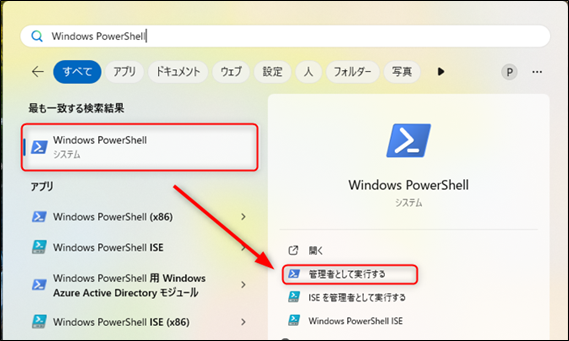
「管理者として実行する」をクリックします。
もし、「このアプリがデバイスに変更を加えることを許可しますか?」と聞かれたら
「はい(Y)」をクリックしてください。
これで、PowerShellが管理者権限で開きます。
PS C:\Windows\system32>と文字が表示されていれば成功です。
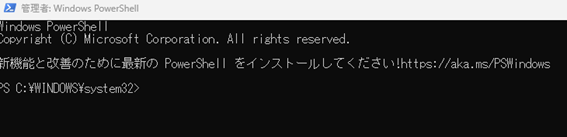
2.必要なモジュールのインストール
以下のコマンドを実行してください。(初回のみ必須)
Install-Module -Name ExchangeOnlineManagement
以下のようなメッセージが出た場合、「Y」を入力し、Enterキーを押してください。
------------------------------------------------------------------------------------------------
信頼されていないリポジトリ
信頼されていないリポジトリからモジュールをインストールしようとしています。
このリポジトリを信頼する場合は、Set-PSRepositoryコマンドレットを実行して、リポジトリの InstallationPolicy の値を変更してください。
'PSGallery' からモジュールをインストールしますか?
[Y] はい(Y) [A] すべて続行(A) [N] いいえ(N) [L] すべて無視(L) [S] 中断(S) [?] ヘルプ (既定値は "N"): Y
------------------------------------------------------------------------------------------------
3. Exchange Online に接続
以下のコマンドを実行してください。
Connect-ExchangeOnline -UserPrincipalName “メールアドレス”
※メールアドレスの箇所は、当該テナントの管理者アカウントのメールアドレスに置き換えてください。
「アカウントにサインイン」の画面がでましたら、上記のコマンドで指定しているメールアドレスのパスワードを入力し、「サインイン」をクリックしてください。
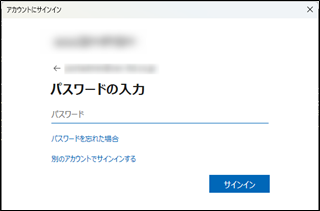
4. 現時点の仕分けルールの容量上限確認
以下のコマンドを実行してください。
get-mailbox -identity "メールアドレス" | fl *rulesquota*
※"メールアドレス"の箇所は設定対象のメールアドレスに置き換えてください。

5. 仕分けルールの容量の設定変更
以下のコマンドを実行してください。
set-mailbox -identity "メールアドレス" -RulesQuota 256kb
※"メールアドレス"の箇所は設定対象のメールアドレスに置き換えてください。
※上記は仕分けルール容量を256kbにする場合のコマンドになります。
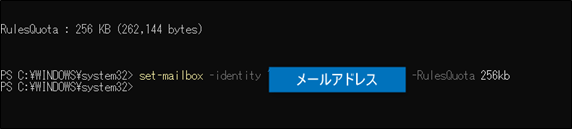
6. Exchange Online との接続を切断
以下のコマンドを実行してください。
Disconnect-ExchangeOnline
以下のようなメッセージが出た場合、「Y」を入力し、Enterキーを押してください。
------------------------------------------------------------------------------------------------
Running this cmdlet will clear the specified REST connections along with the connection for inbuilt cmdlets and all the active RPS sessions created
using Connect-ExchangeOnline or Connect-IPPSSession.
Press(Y/y/A/a) if you want to continue.
[Y] はい(Y) [A] すべて続行(A) [N] いいえ(N) [L] すべて無視(L) [S] 中断(S) [?] ヘルプ (既定値は "Y"):
------------------------------------------------------------------------------------------------
切断が完了したら、「Exit」または画面右上の×ボタンでPowerShellを閉じてください。
まとめ
いかがだったでしょうか。
今後も様々なトラブルシューティングをはじめとした、事例や対処についてご紹介していく予定ですので
よろしければまた当ブログをご覧いただければ幸いです。
弊社では、お客様が本業に集中できるよう、
お客様企業内のIT環境を整えるサービス(キッティングやヘルプデスク等)を提供しております。
☆☆☆
サービス内容や採用について、
説明をご希望の方は【 問い合わせフォーム 】からお気軽にお問い合わせください
☆☆☆
----------------------------------------------------------------------------------------
本ページには主に、弊社にて実施した作業や調査の結果を記載しています。
記載する情報には、正確かつ最新の内容を記載するよう努めておりますが、
同様の結果や情報の正当性を保証するものではありません。
本ページの情報を利用したことにより、万が一何らかの問題や損失が発生した場合でも、
一切の責任を負いかねます。
----------------------------------------------------------------------------------------

 MAIL
MAIL


~実際あった事例および解決方法をご紹介します~
こんにちは!ペンネーム「RM」です。
以前弊社内で「Outlookで設定している仕訳ルールが動かない」といった話を聞いて確認したところ、
大量に仕訳ルールを作成していたため、直近で作成したものが動作していないことがわかりました。
今回は、このような状況におちいった場合の解決方法をご紹介します。